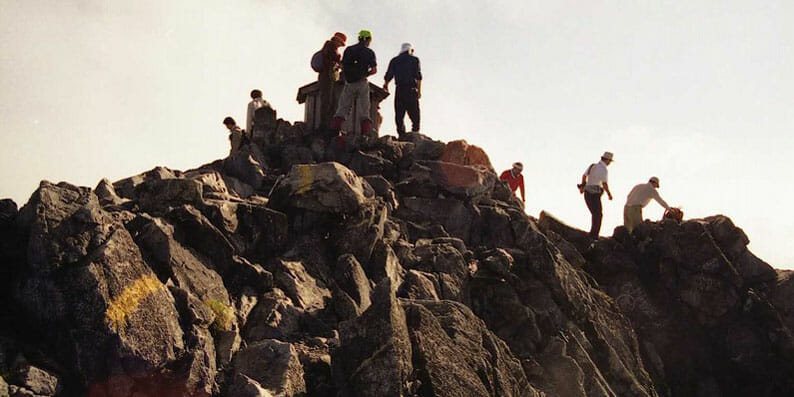この記事は、2019年8月の記事を、2022年12月のPayPayアプリ(バージョン3.69.1)に合わせて書き換えました。
2019年8月、初孫が生まれた産院にタクシーで駆けつけました。
支払でPayPayのスキャン支払いを利用したとき、決済の後、運転手さんから「決済番号の下4桁を教えて」と言われて戸惑ってしまいました。
QRコード決済は何回か経験がありましたが、決済番号というものを聞かれたのは初めてでした。
「ペイペイ!」と鳴ったあとに決済終了の画面が出ていましたが、運転手さんに「決済番号を…」と言われたときはすでにその画面を閉じていました。
取引履歴を見ようと画面を探しましたが、ホーム画面に取引履歴を表示するアイコンが見当たりません。焦ってしまいました。
当時のPayPayアプリは決済履歴の場所がとてもわかりにくかったように思います。
2022年12月の現時点のバージョンでは取引履歴の場所が比較的わかりやすくなっています。
取引履歴はどこにある…
取引履歴の探し方を、2022年12月24日現在の、バージョン3.69.1の画面で説明します。
「ウォレット」をタップ
ホーム画面はスクリーンショットが禁止されていたので写真を撮りました。
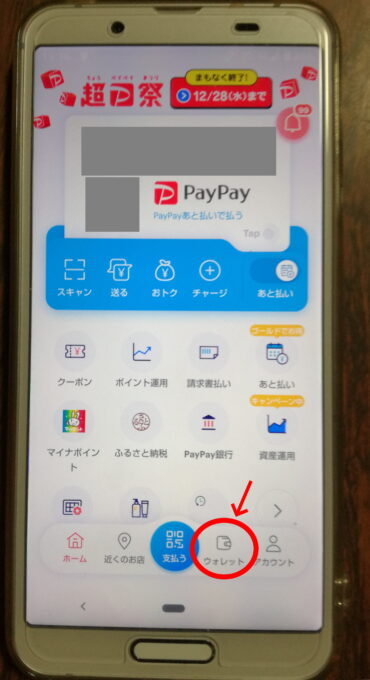
「取引履歴」をタップ
ウォレット画面の「取引履歴」に直近の取引が表示されているのでこれをタップします。なお、これはタクシーの支払いではありません。
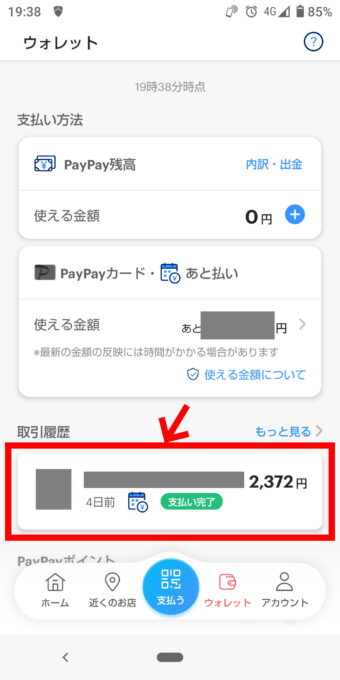
「詳細を見る」をタップ
表示された取引の「詳細を見る」をタップします。
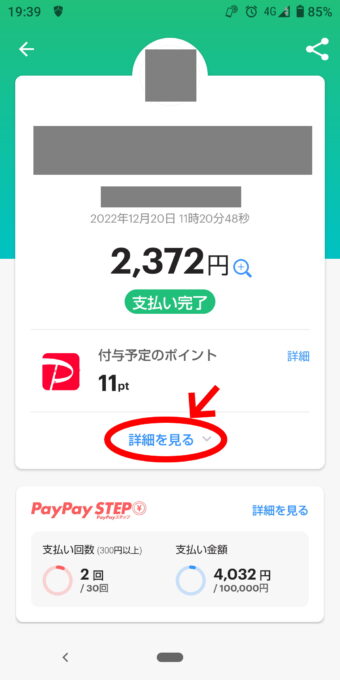
詳細部分に「決済番号」が記載されています
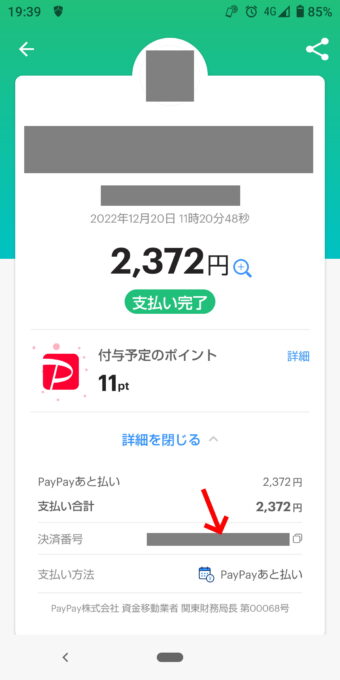
過去の取引は…
過去の取引の決済番号等を確認したいときは、ウォレット画面の取引履歴の「もっと見る」をタップします。
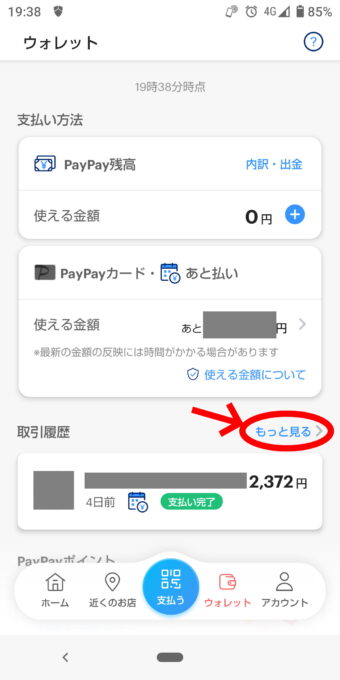
取引履歴は機能一覧でも
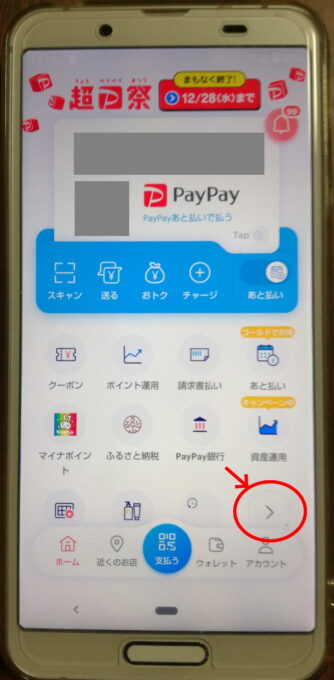
ホーム画面の「>(すべて)」をタップすると「機能一覧」画面に移り、その中「取引履歴」アイコンが見つかります。
「機能一覧」の「お気に入り」の「追加」をタップすると自分がよく使う機能を登録することができます。
取引履歴の場所がわかりやすくなりました…
以前のバージョンは、取引履歴の場所がわかりにくく、運転手さんに決済番号を聞かれてから決済番号に行き着くまで5分ほどかかってしまいました。
さいわいタクシーの運転手さんは文句も言わず待ってくれましたが、小心者の私としては冷や汗ものでした。
直近のバージョンではウォレットからすぐ取引履歴がわかるようになりました。